密叔叔MAC版如何加密?密叔叔Mac版加密使用教程
密叔叔MAC版如何加密?密叔叔是一款专业的加密工具,这款软件支持本地文件加密以及网盘文件加密等,接下来的内容中介绍的是该软件的Mac版本使用教程,有需要的朋友不妨阅读参考下。
具体操作步骤
密叔叔-本地和网盘隐私加密保护工具_帮助中心 【内容】:
Mac用户需要下载密叔叔dmg安装包。安装后创建保险箱,拖入需要加密的文件到保险箱宗卷即可加密。
1、安装密叔叔
下载密叔叔的dmg安装包之后,将密叔叔的icon拖入应用程序之后,需要打开:
【系统偏好程序】-【安全性与隐私】-【通用】,在【允许从以下位置下载的App】中,【仍要打开】密叔叔。

【打开】成功安装密叔叔。
2、如何创建保险箱
密叔叔通过在本地加密“整个保险箱”来实现加密任意数量的任何类型文件。新用户安装完成后需要创建新保险箱。点击界面中的2处位置,均可【创建保险箱】。





在选择文件夹时,是选取一个本地地址来存放我们的加密文件。选定之后输入【保险库密码】,重复一次确认密码。密叔叔的保险库就可以成功创建。


3、加密本地文件
保险箱创建成功之后点击解锁,并输入创建时设定的密码,即可打开保险箱。


密叔叔是通过创建虚拟盘来实现加密和解密功能的。Mac用户需要许可密叔叔连接到虚拟盘中:


点击【访问保险库】,即可连接虚拟盘。

我们可以随意拖拽文件进入虚拟盘即可实现加密。
文件类型和大小不做任何限制,并且修改结果会即时同步到本地的加密目录,简单好用。
灰色地址则是我们选定的【本地加密目录文件夹】,所有数据加密存储,不怕泄漏。

若锁定密叔叔则会推出虚拟盘,保证安全。

密码,是访问保险箱的唯一方式,请务必牢记!或者提前备份密码密钥,以防密码遗失而丢失数据:

希望你不需要用到忘记密码功能。
以上就是小编为大家带来的密叔叔MAC版如何加密?密叔叔Mac版加密使用教程的全部内容,希望能对您有所帮助,小伙伴们有空可以来脚本之家网站,我们的网站上还有许多其它的资料等着小伙伴来挖掘哦!
相关文章

Windows用户如何加密?密叔叔Windows用户加密教程
密叔叔是一款专业的加密软件,支持本地和网盘隐私加密,本文中介绍的该软件Windows用户加密的方法。2022-02-23
USB接口加密软件GiliSoft USB Lock安装及激活教程(附注册机下载)
GiliSoft USB Lock如何免费激活使用?下文中为大家带来了USB接口加密软件GiliSoft USB Lock安装及激活教程,另附上注册机下载,感兴趣的朋友不妨阅读下文内容,参考一下吧2020-03-24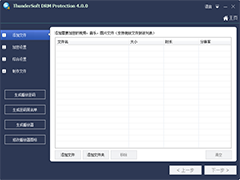
ThunderSoft DRM Protection如何安装激活?视频加密软件安装激活教程
ThunderSoft DRM Protection是一款非常好用的视频加密保护软件,现代人都非常注重隐私保护,这款软件能很好的满足用户的需求,受DRM保护的媒体文件可以防止非法复制和分发2019-09-17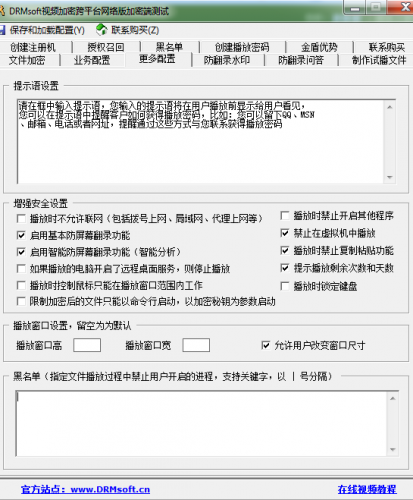 DRMsoft视频加密跨平台网络版支持系统: XP/Vista/WIN7/WIN8/WIN10 32&64位 +安卓+苹果iOS+Mac等,具有离线播放、在线自动授权、在线用户管理等功能,本文介绍的是使用2018-04-27
DRMsoft视频加密跨平台网络版支持系统: XP/Vista/WIN7/WIN8/WIN10 32&64位 +安卓+苹果iOS+Mac等,具有离线播放、在线自动授权、在线用户管理等功能,本文介绍的是使用2018-04-27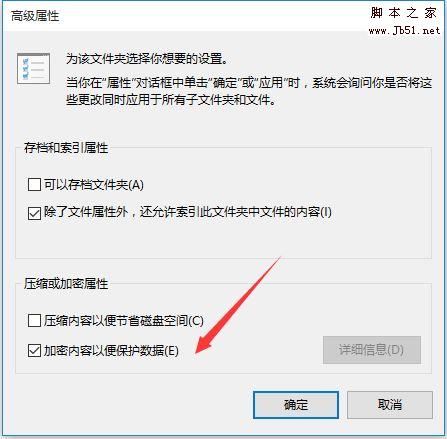
电脑上如何给文件加密、电脑文件如何设置密码、文件加密管理系统的选择
电脑上如何给文件加密、电脑文件如何设置密码、文件加密管理系统的选择,非常具有实用价值,需要的朋友可以参考下2017-08-15
电脑文件夹怎么加密、文件夹怎么设置密码、怎样设置文件夹加密的方法
这篇文章主要介绍了电脑文件夹怎么加密、文件夹怎么设置密码、怎样设置文件夹加密的方法,非常具有实用价值,需要的朋友可以参考下2017-08-15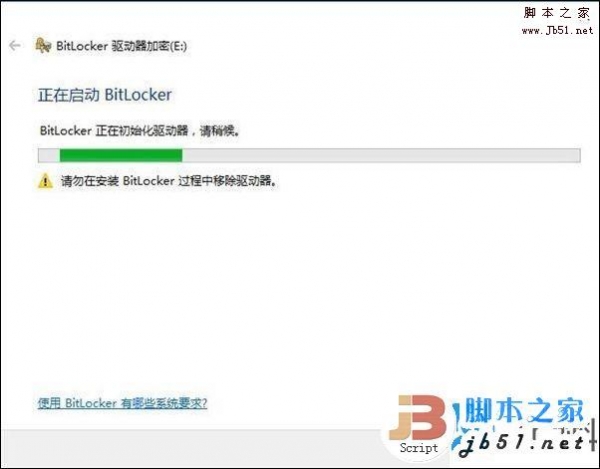
电脑上如何给文件加密、电脑文件如何设置密码、怎样把电脑文件加密
这篇文章主要介绍了电脑上如何给文件加密、电脑文件如何设置密码、怎样把电脑文件加密,非常具有实用价值,需要的朋友可以参考下2017-08-04 红线隐私保护系统怎么加密ps文件?ps文件想要加密,防止别人盗用,该怎么加密呢?下面我们就来看看使用红线隐私保护系统加密ps文件的教程,需要的朋友可以参考下2017-03-21
红线隐私保护系统怎么加密ps文件?ps文件想要加密,防止别人盗用,该怎么加密呢?下面我们就来看看使用红线隐私保护系统加密ps文件的教程,需要的朋友可以参考下2017-03-21- 很多用户都在使用文件夹保护3000这个软件,但是如何我们忘记文件夹保护3000的密码那该怎么解决呢?下面小编就为大家具体的讲解如何找回密码,希望可以帮助到大家2016-11-04
文件夹加密超级大师怎么使用?文件夹加密超级大师图文使用教程(附视频教
文件夹加密超级大师怎么使用呢?有没有具体的教程呢?下面小编就为大家准备了详细的教程,另外还有视频教程供大家参考哦2016-10-19





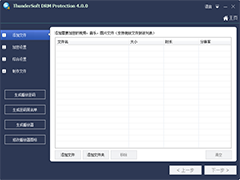
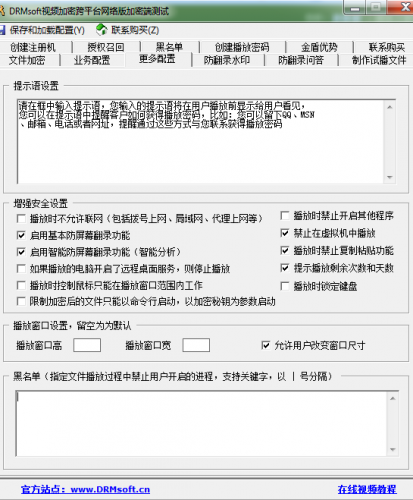
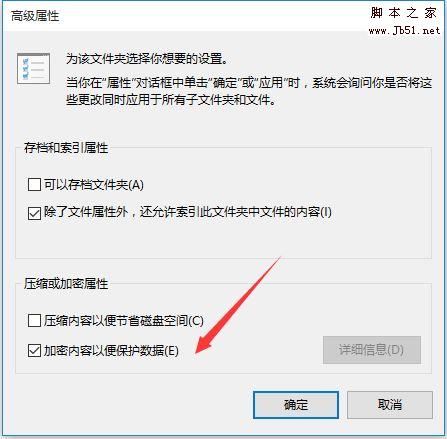

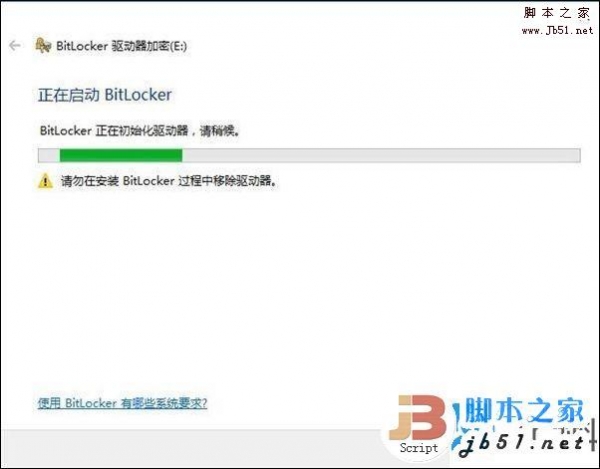

最新评论